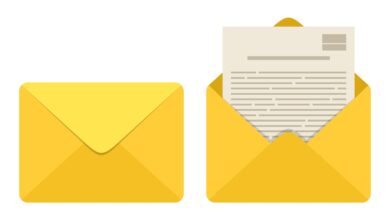Avec une telle quantité de courrier qui arrive chaque jour dans votre boîte aux lettres Windows, il n’est pas facile de tout contrôler. Vous avez créé un certain nombre de dossiers pour organiser les messages entrants, mais ils arrivent toujours de manière chaotique. Vous devez les classer manuellement ?
Heureusement, ce n’est pas le cas. Windows Live Mail, Windows Mail et Outlook Express vous permettent de mettre en place des règles qui filtrent automatiquement certains messages vers certains dossiers. Il est même possible d’utiliser un message existant comme exemple.
Bien qu’il ne soit pas particulièrement intelligent, vous pouvez utiliser cet assistant pour mettre en place des filtres qui déplacent facilement tout le courrier d’un contact ou d’une liste de diffusion particulier vers un dossier spécifique.
Filtrer facilement le courrier d’un certain expéditeur dans Windows Live Mail, Windows Mail ou Outlook Express
Pour créer une nouvelle règle à partir d’un message existant dans Windows Live Mail, Windows Mail ou Outlook Express :
- Mettez en évidence un message de l’expéditeur dont vous souhaitez filtrer les e-mails.
- Sélectionnez Actions | Créer une règle à partir du message… ou Message | Créer une règle à partir du message… dans le menu.
- Dans Windows Live Mail, il se peut que vous deviez maintenir la touche Alt enfoncée pour voir le menu.
- Vérifiez que Windows Live Mail, Windows Mail ou Outlook Express a extrait la bonne adresse électronique à filtrer.
- Elle doit apparaître sous la forme de la ligne « Where the From » contient __ sous la description de la règle.
- Pour changer l’adresse électronique, cliquez dessus.
- Sélectionnez Déplacer dans le dossier spécifié sous Sélectionner les actions pour votre règle.
- Cliquez sur le bouton spécifié dans la description de la règle.
- Sélectionnez le dossier dans lequel vous souhaitez que les messages de l’expéditeur spécifié soient filtrés.
- Cliquez sur OK.
- Donnez un nom à votre règle sous la rubrique Nom de la règle.
- Cliquez sur OK.
- Cliquez à nouveau sur OK.
Notez que la création d’un filtre de cette manière ne fonctionne pas dans Windows Live Mail 2011.